■iPhoneのキーボード入力で使える便利な裏技とは?

たくさんの便利な機能が搭載されているiPhone。
実は、iPhoneにはあまり知られていないさまざまな裏技があります。
お持ちのiPhoneを今以上に便利に、使いやすくできるかもしれません。
このページでは、キーボードを使った簡単な裏技を紹介しています。
一見、変えることができなそうなキーボードの位置を変更する方法や、時間を素早く入力する方法、一瞬で住所を入力する方法など、普段から役立つ裏技ばかりを紹介していますので、ぜひお試しください。
■iPhoneのキーボードを使った簡単で便利な裏技6選
フリックモードに切り替え
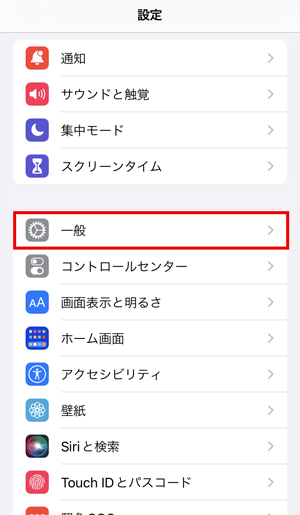
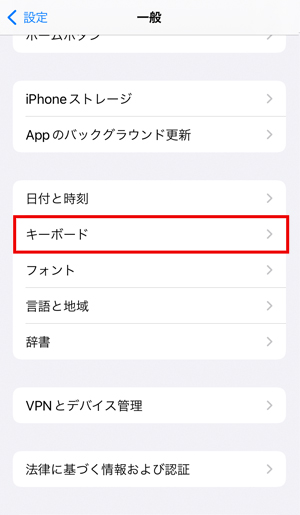
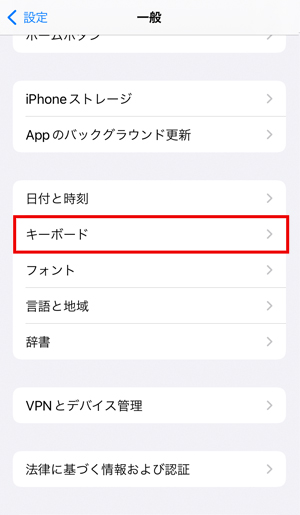
スマートフォンで文字を入力するとき、フリック操作のほうが圧倒的に入力速度がはやいため、「フリック入力に慣れている」という人が多くいらっしゃるのではないでしょうか。
「キーボードをフリック操作だけにしたい」
そんなときは、以下の手順を試してみてください。
- 設定
- 一般
- キーボード
- フリックのみをON
非常に簡単に設定できるので、フリック入力に慣れている人は試してみてくださいね。
時間を簡単に入力する
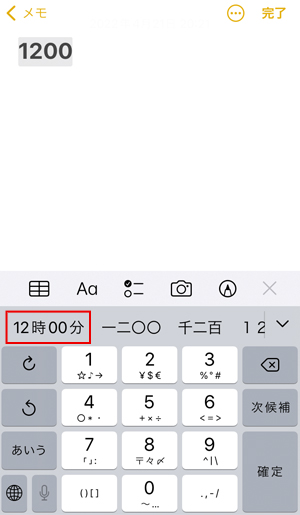
例えば、「12時00分」と時間を入力したい時、「じ」→「時」。「ふん」→「分」と、変換していませんか?
もっと簡単に時間を入力する方法があります。
「1200」と、数字を打ち込むだけで、予測変換で「12時00分」や「12:00」と表示してくれます。
わずらわしい操作が不必要で、時間短縮になるので、覚えておくとかなり便利になる裏技です。
日付を素早く入力する
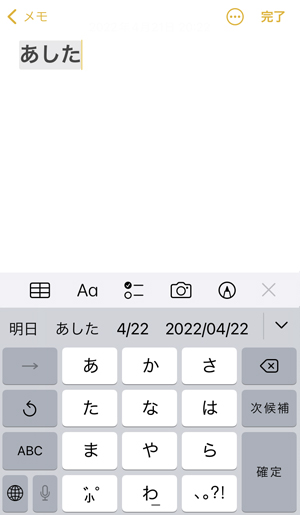
今日の日付を入力したいけど、今日って何日だっけ?
カレンダーを確認して、入力。
毎回このような手順を踏むのは、面倒臭いですよね。
実は、もっと簡単に日付を入力する方法があります。
キーボードで「きょう」「あした」「きのう」などを入力して変換候補を確認すると、「○/○」「○年○月○日」「令和○年○月○日」という風に表示してくれます。
「おととい」から「やのあさって」までは変換できます。
非常に便利な裏技なので、活用してみてください。
キーボードを左右に寄せる
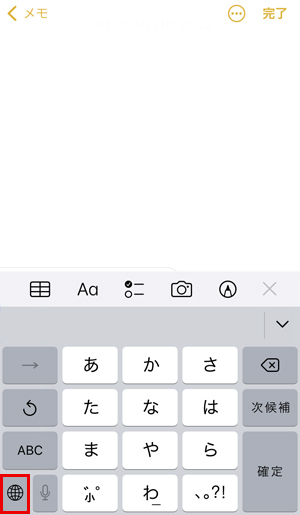
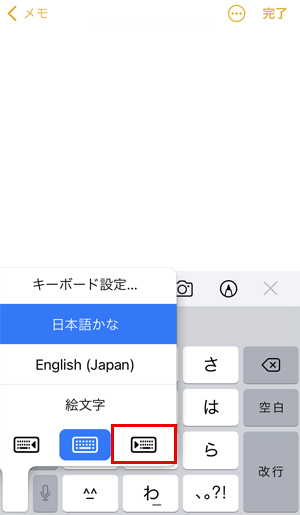
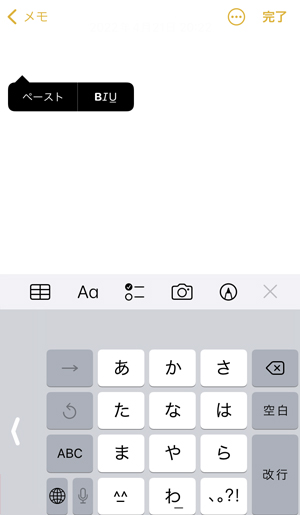
ほとんどのスマートフォンのキーボードで、改行や確定は右下にあります。
それはiPhoneでも例外ではありません。
左利きの方で、「改行や確定が押しにくい」と思ったことがある方はいらっしゃいませんか?
そんなときは、キーボードの左下にある地球儀のマークを長押しすると、キーボードを右に寄せるか左に寄せるかを選択できるようになります。
右利きの方でも、片手でなにか作業をしているときなどに特に役立つ裏技です。
簡単にカーソルを移動させる
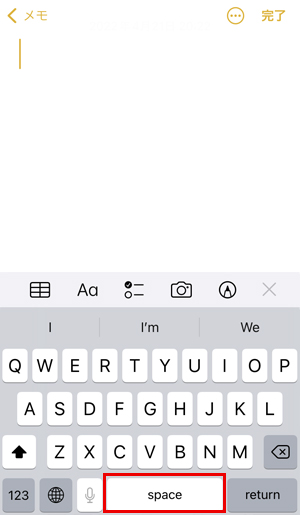
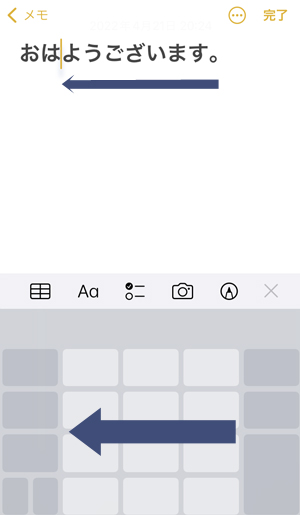
文章の途中で特定の文字を消したいとき、カーソルを動かして削除します。
しかし、小さい文字に指を合わせるのが上手くいかないことも多いのではないでしょうか。
そんなに、簡単に特定の位置にカーソルを合わせる方法があるのです。
- キーボードの「空白」を長押し
- キーボード文字が消える
- 指を離さず、そのままスライドさせる
これで、カーソルを動かすことができます。
簡単に消したい文字にカーソルを合わせることができるので、ぜひお試しください。
一瞬で住所を入力する
アカウント作成などで入力する機会が多い住所。
特に、変換でなかなかでてこない地名だと、入力に時間がかかっていまいますよね。
そんなときは、「7桁の郵便番号をハイフンなしで入力する」という方法を試してみてください。
住所が一発で表示されるため、とても時間短縮になります。